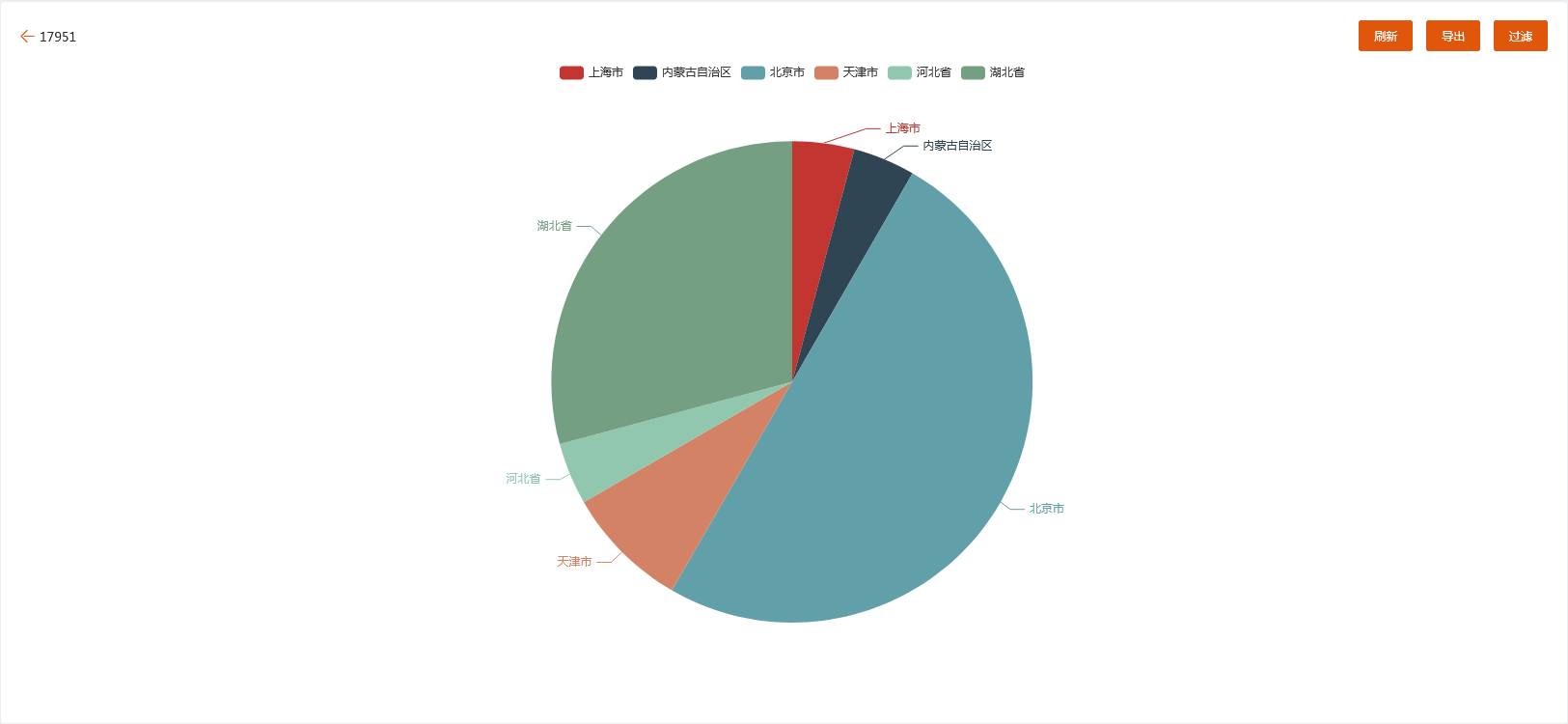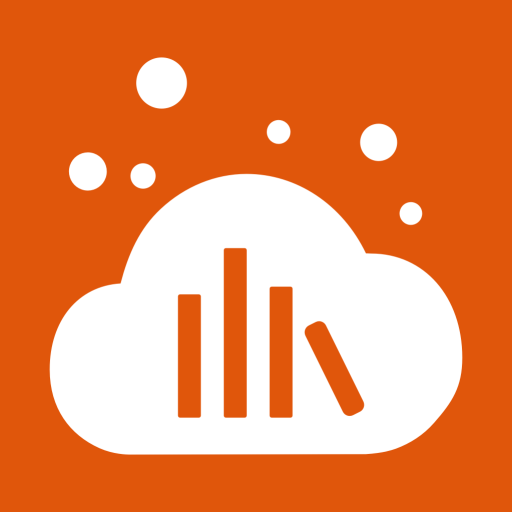# 自定义报表
该功能用于创建基于一般数据的图表。设计好的自定义报表,可以在仪表盘中展示
注意
如果需要多维度、多层次展示数据,或者基于已有数据进行聚合,请前往【数据分析】>【高级报表】创建高级报表
在【自定义报表】的主页面,用户可以查看所有已创建的报表,也可以根据报表名称搜索报表。要新建报表,只需要点击右上角的“新增报表”按钮
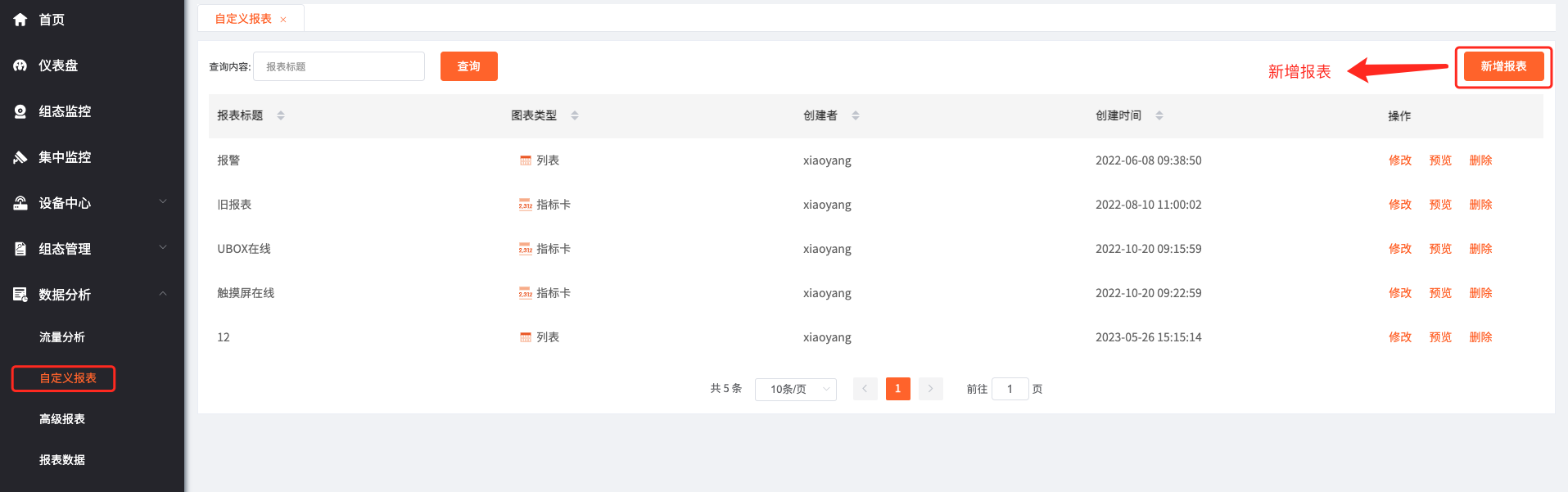
自定义报表支持 6 种图表类型:指标卡、列表、折线图、柱状图、堆叠柱状图、饼图。用户可以基于历史报警、物联网设备类型、用户信息、设备信息、历史数据等创建自定义报表。
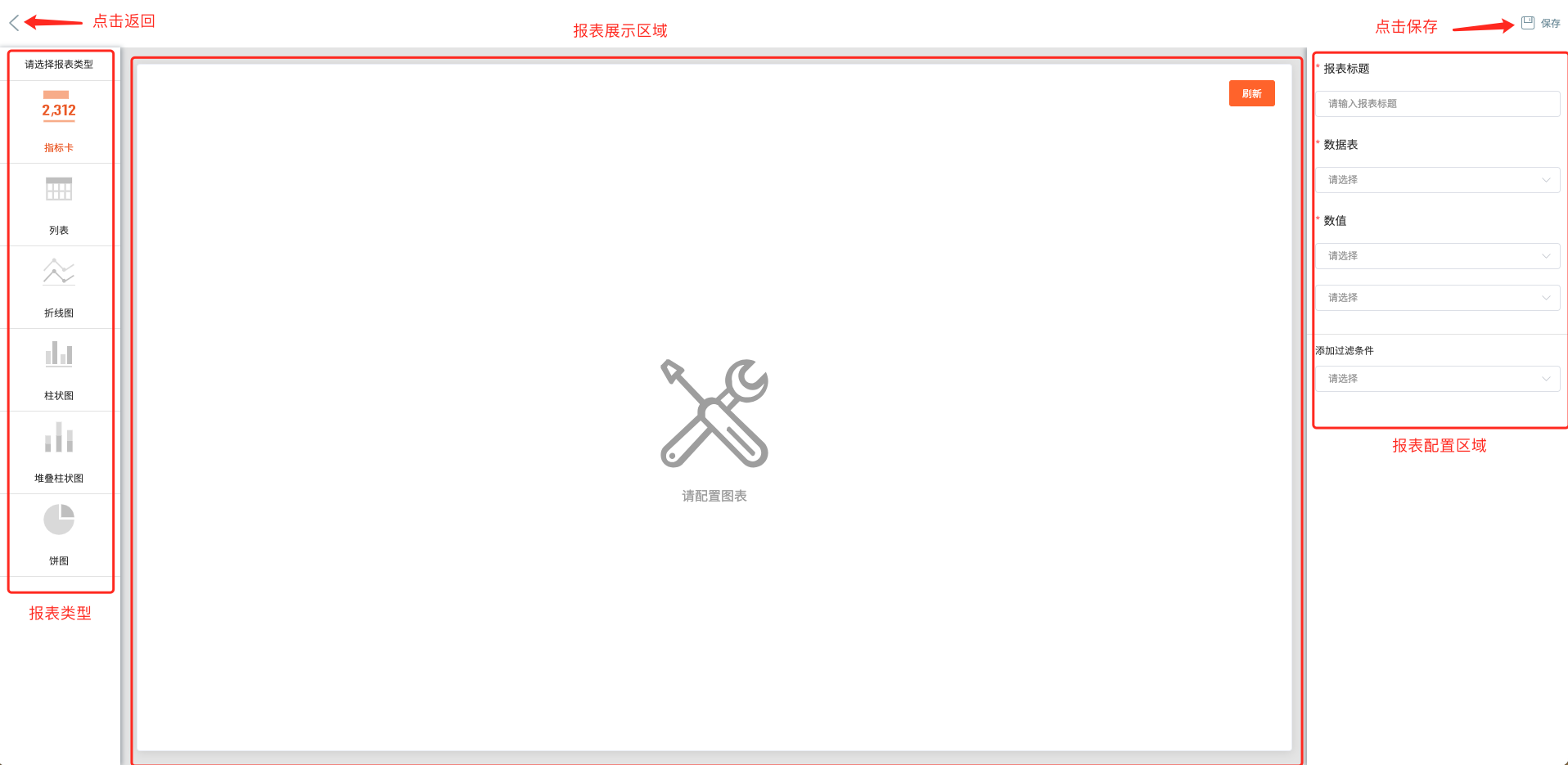
在设置报表属性前,请先指定报表类型和标题,报表标题不能和已有的重复
以下是与自定义报表有关的一些设置项,
数据表:可根据需要创建历史报警、物联网设备类型、用户信息、设备信息、历史数据报表等
维度:相当于表格的标题列,当图表类型不是指标卡时,此项为必选
对比:相当于表格的标题行
数值:相当于表格的数据内容,根据所选字段和计数类型(计数或去重计数)统计得到
操作权限:可以指定报表是否支持数据导出
添加过滤条件:可以额外添加数据表字段的过滤条件,以限制查询并获得所需要的数据
报表属性设置完毕后,点击“刷新”按钮即可提前预览报表
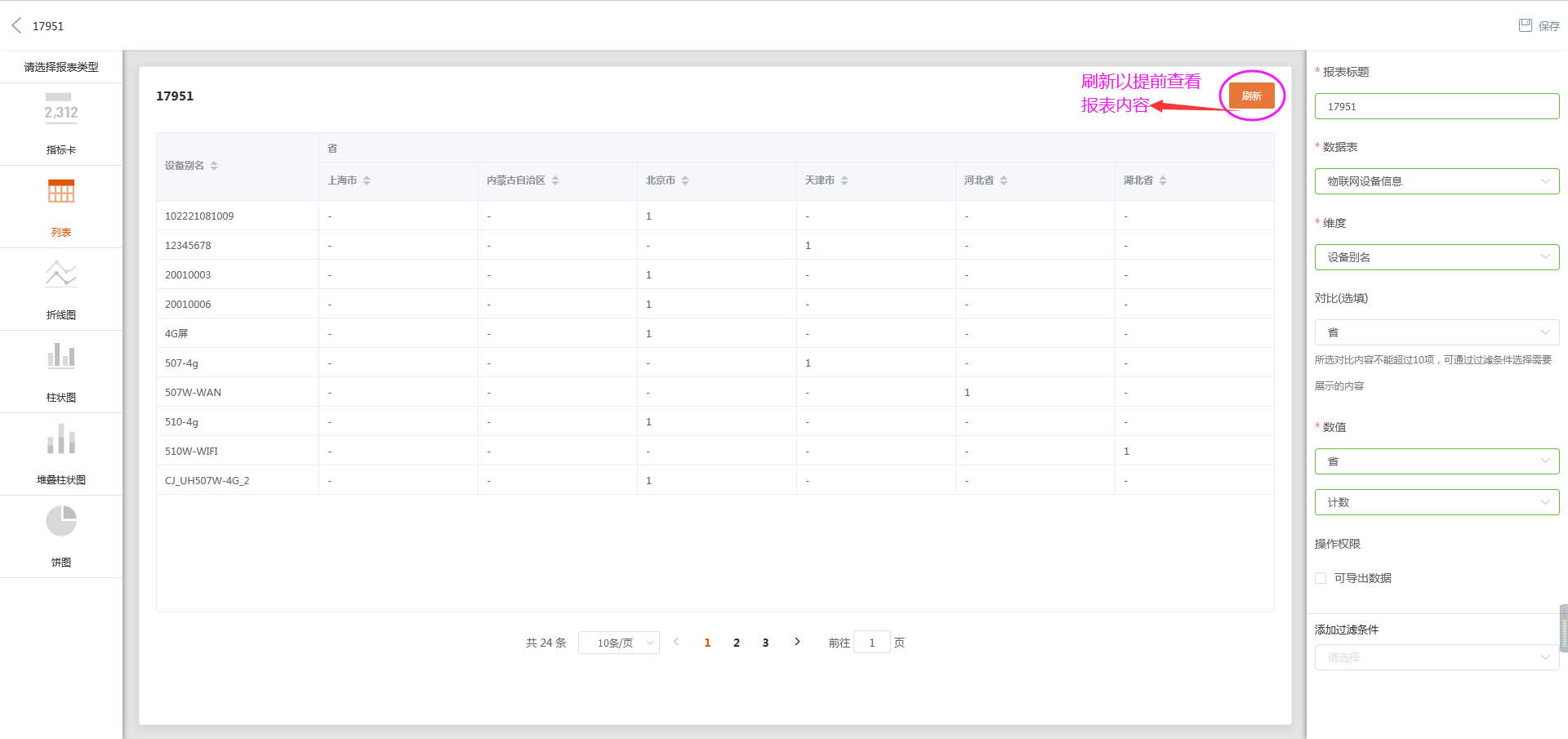
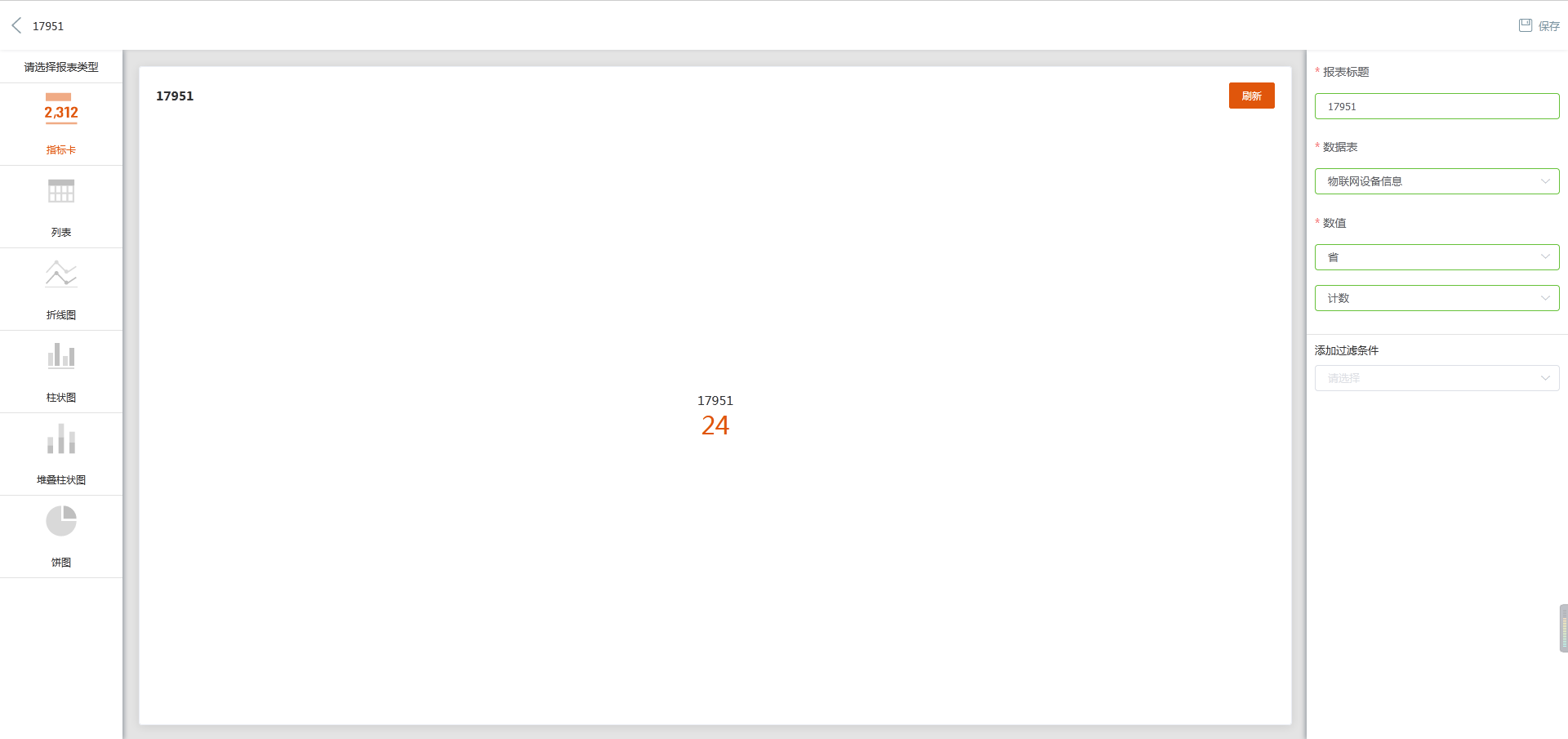
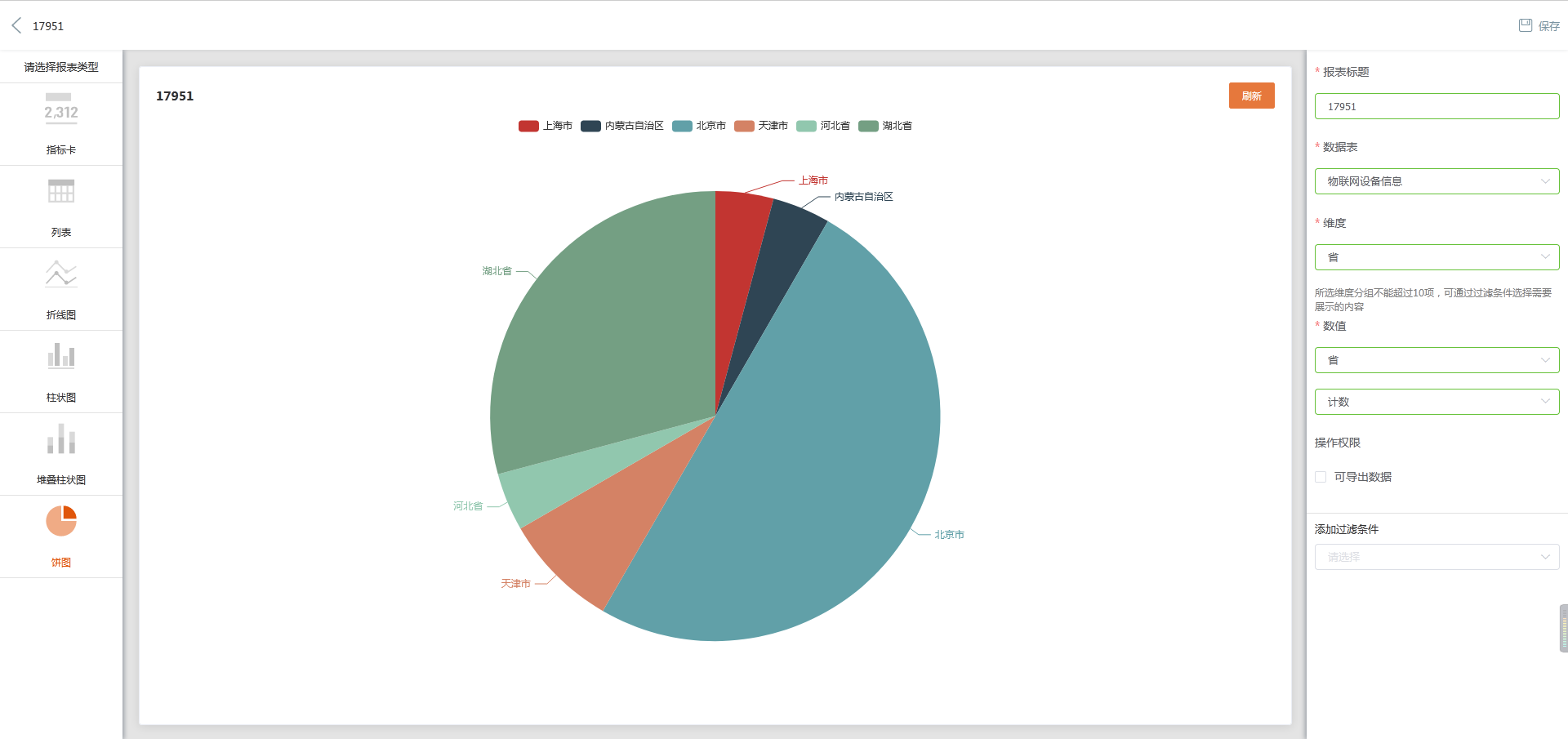
注意
1)指标卡只能显示一个数据;除指标卡和饼图外,其他的图表类型均可设置“对比”
2)“维度”和“对比”都只能选择一项,包含的分组数不能超过 10 个,否则刷新后会出现错误的预览结果
3)报表设计好后请务必点击“保存”以储存所有的更改
过滤条件配置过程
- 添加需要进行过滤的字段
- 选择过滤操作(等于、不等于、包含、不包含、为空、不为空等)
- 输入过滤值
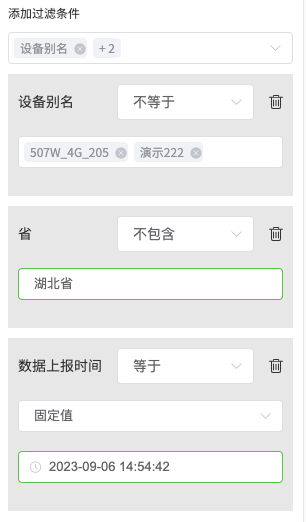
保存报表,回退到【自定义报表】主页面。选择“修改”可以再次进入报表编辑界面;要删除报表,只需要选择“删除”按钮。点击“预览”将直接打开报表预览界面。
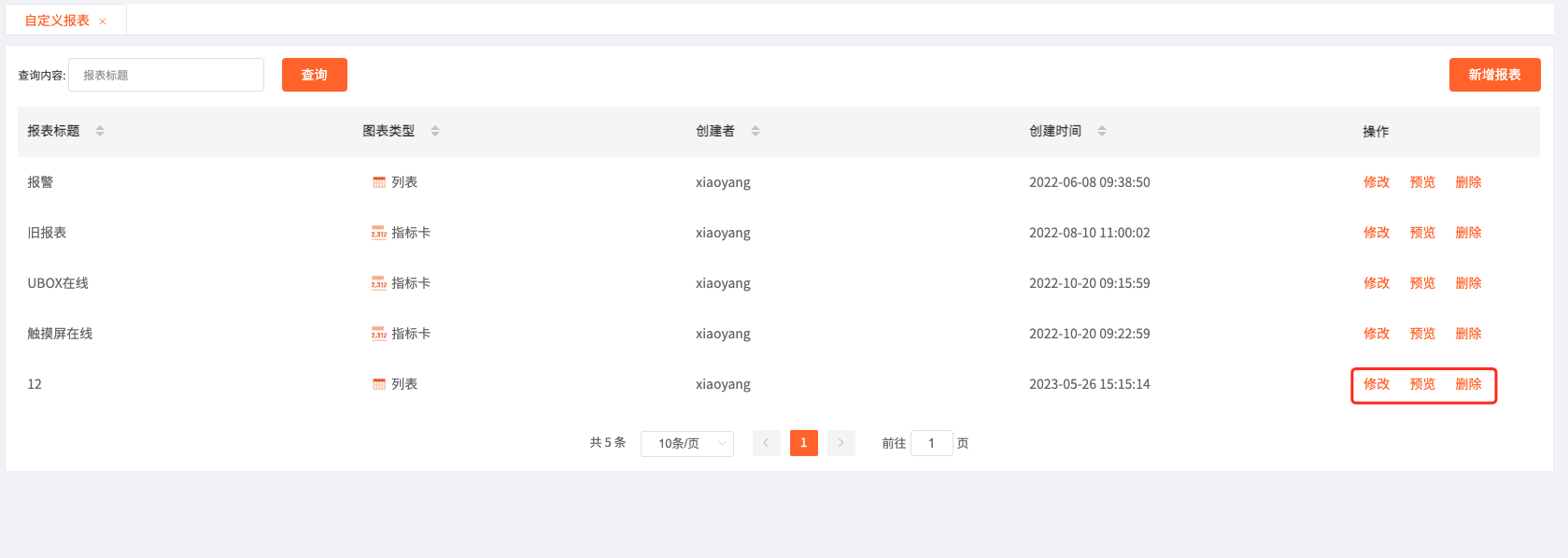
在预览界面点击右上角的“刷新”,可强制刷新报表。点击“导出”可将报表数据导出为 Excel 表格(如果在设计报表时未勾选操作权限,则预览界面不会出现导出选项)。点击“过滤”可以按时间范围、刷新间隔对报表进行过滤处理。